ウェブが普及し始めた当初は気にする人はほとんどいませんでしたが、現代のインターネット利用者にとって、個人情報の保護は最大の関心事と言えるでしょう。今日蔓延しているハッキングは、その規模を拡大し続けています。
Tor Browserは、そんな脅威から保護するための最良の方法の一つ。
Tor Browserには、ハッキングから身を守る以外にも多くの用途があります。例えば、インターネットアクセスを制限している国で自分のIPを隠したり、他の方法ではたどり着けない領域にアクセスしたりすることができます(主な利用者が法執行機関である理由の一つ)。
今回は、Tor Browserについて掘り下げ、他の一般的なソリューションとも比較してみます。この記事を読めば、Tor Browserを利用するか検討している方は、ぜひ参考にしてみてください。
Tor BrowserとThe Tor Project
Torは「The Onion Router」の略語で、一般的なブラウザとは異なります。プロジェクト全体(The Tor Project)がツール、ネットワーク、その他の関連サービスのすべてを網羅しており、ネットワーク内のさまざまな要素を統括する非営利団体です。
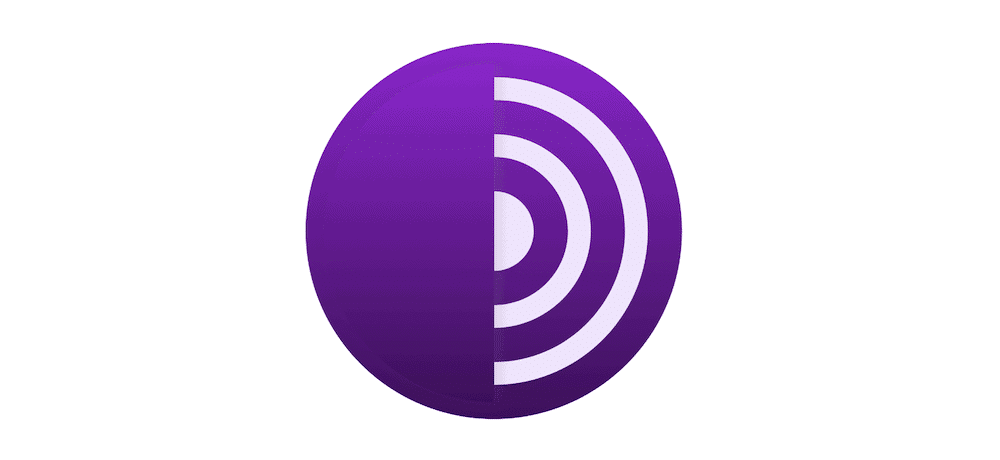
電子フロンティア財団(EFF)などの組織ともつながりがあり、オープンソースブラウザであるFirefoxを開発したMozillaからも支援を受けており、さらには、米国政府やGoogleなども出資しています。
The Tor Projectは、グローバルインターネットにおける匿名性の保護が目的です。後ほど詳しくご説明しますが、Torのネットワーク全体が、あらゆるユーザーの匿名性の確保に貢献しています。
中には違法行為を隠蔽するために利用するユーザーもいるのが現状ですが、それだけではありません。「ダークウェブ」(検索エンジンでインデックスされず、通常ではアクセスできないウェブの一部の領域)は多くの役割を果たし、例えば誰かが匿名で何かしらの情報を共有しなければならない状況では、Torのネットワークとブラウザが役に立ちます。
Tor Messengerなど、さまざまなサービスが登場しては消えていく中、このプロジェクトの主力となっているのがTor Browserです。続いては、Tor Browserを利用するメリットや機能を見てみましょう。
Tor Browserを利用するメリット
インターネットにおけるプライバシーとセキュリティの歴史は長く、複雑に入り組んでいます。近年では、Tor Browserのようなブラウザが存在するほど、情報プライバシーに関するユーザーの関心が高まっています。
2010年代にEdward Snowden氏やWikileaksなどの内部告発者によって暴露された情報は、各国間にグローバルで高度なウェブ監視があることを示しています。ファイブアイズ(UKUSA協定)や監視プログラムPRISMの取り組みや共同研究は、一部ユーザーの身を脅かしているほど。
一言で言えば、Tor Browserによってダークウェブへのアクセスが可能になります。ダークウェブでは、あらゆる違法行為も行われており、十分に注意が必要ではありますが、実は多くのメリットもあります。ダークウェブは、アクセスするのに特定のツールや認証が必要になるオーバーレイネットワークであり、Tor Browserはこのネットワーク上に存在します。Tor Browserではダークウェブだけでなく、通常の「サーフェスウェブ」(検索エンジンにインデックスされている一般的なウェブ)にアクセスすることができます。
ダークウェブにアクセスできるブラウザは他にも多数ありますが、その機能性からTor Browserの右に出るものはいません。Torをベースとした代替ブラウザも存在するほどです。
では、Tor Browserにはどのような機能があるのでしょうか。
Tor Browserの主な機能
Tor Browserのコアは、言うなればFirefoxの改造版。Firefoxをベースとして、ダークウェブへのアクセスを支援する以下のような機能が実装されています。
- Torbutton:Firefoxのコードベース内でアプリケーションレベルのセキュリティとプライバシーを管理。FirefoxブラウザをTorによる提供に変換。
- NoScript:基本的なJavaScriptブロッカー。Torがスクリプトへのアクセスを制限できるようにする役割を担う。
- HTTPS Everywhere:プライバシーを重視するEFFによる拡張機能。すべての接続を脆弱なHTTP接続からより安全で暗号化された形式に変換する。
また、この手のアプリケーションにありがちですが、Torはオープンソースであり、誰でもダウンロードして無料で利用することができます。Torの公式サイトにアクセスできないユーザー向けにGitHubリポジトリも用意されています。
ちなみに、Firefoxと同じ方法でプラットフォームを拡張することもできますが、Torでのウェブ体験は一般的なブラウザとは異なるため推奨されません。
Tor Browserの開発者用ツール
Firebox同様、Torにも開発者向けツールがあります。Fireboxユーザーは、馴染みのある手順でアクセス可能です。Torのツールバーから「Tools」>「Browser Tools」>「Web Developer Tools」を開きます。
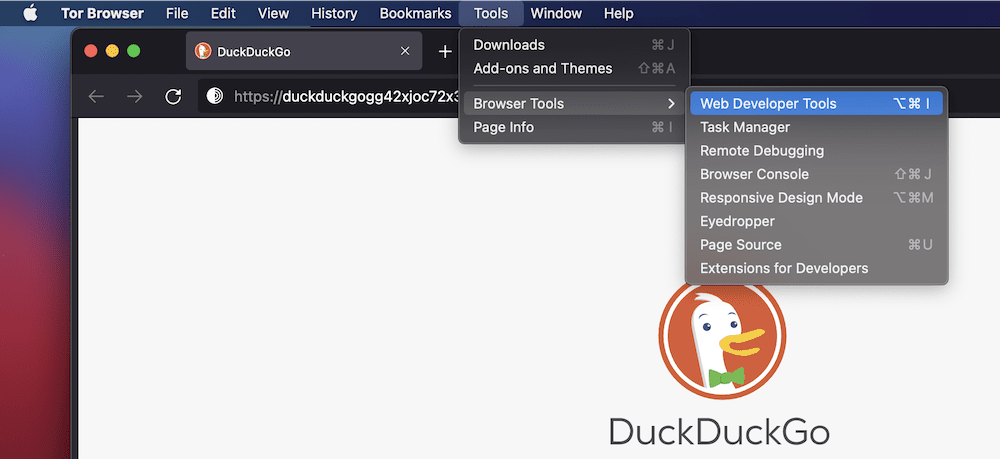
しかし、基本的にはこのツールの使用は推奨されません。Torは開発作業には向いていないため、Firefox Developer Editionなどの使用をおすすめします。
高度な匿名性を実現するTor Browser
技術的な意味では、TorはフロントエンドでFirefoxと同じように動作します。そのため、定期的な更新とサポートを受けることができ、快適なブラウジング体験が保証されます。
しかしその裏では、さまざまなことが行われています。
Tor Browserの開発は、アメリカ海軍から始まりました。政府間の内部通信を保護するという目的は、今日日常的にプライベートを保護したい一般ユーザーのそれと一致します。Tor間で送信する情報はすべて自動で暗号化されます。
暗号化されたデータは、Onion Routerネットワーク内の3つのリレーを経由して転送されます。各リレーは、ボランティア主導のマシンネットワークの一部。これによって、ユーザーベースが「均質化」され、あるユーザーがTorを利用しているということ以外はほぼわからなくなります。
セキュリティレベル
Tor Browserではセキュリティ条項のカスタマイズが可能で、以下3つのセキュリティレベルから選択できます。
- 既定の保護─すべての機能が有効(デフォルト)
- 強力な保護─HTML5メディアの再生にクリックが必要。暗号化されていないサイトでのJavaScriptの使用ができず、一部機能が無効化。
- 最大限の保護最─静的サイトのみ閲覧可能。一部の機能が制限され、すべてのサイトでJavaScriptが無効化。
このセキュリティレベルは、必要に応じて設定メニューからいつでも変更することができます。ほとんどの用途では、デフォルトの「既定の保護」で問題ありません。
Onionoネットワーク
Onionネットワークとは、暗号化されたメッセージを介してデータパケットが移動する手法を意味します。このメッセージは、玉ねぎの皮のように複数の層を通過し、4つの異なるネットワークノードを行き来します。
各ノードは暗号化されたレイヤーを「剥がして」、次のデータの転送先を開示し、これを繰り返すことでデータが目的地に転送されます。各ノードが知ることができるのは前後のノードの位置だけであることから、匿名性が高く、どこにいても高い安全性を確保することができます。
広告ブロックとブラウザの拡張性
ブラウザの拡張機能に関しては、Firefoxがベースになっていることから、さまざまな拡張機能をインストール可能です。ただし、The Tor Projectのサポートを受けているものはほとんどありません。
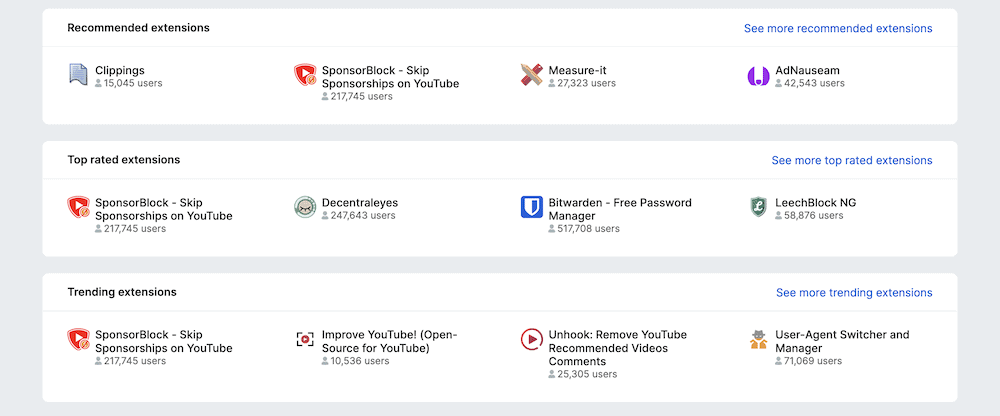
Torにはサポートしているすべての拡張機能が搭載されていますが、公式ドキュメントでは、拡張機能が機能を破損する可能性があること、さらにセキュリティとプライバシーを損なう可能性があることが警告されています。
広告のブロックに関しては、NoScriptによって特定の広告をブロックすることはできますが、すべての広告を非表示にすることはできません。
代替として、Torのセキュリティレベルを変更すると広告をブロックすることができます。サイトの機能性に関するそのほかの側面も調整可能です。
Tor Browserの利用は合法なのか
Tor Browserのダウンロード、インストール、使用はすべて合法です。
しかしながら、Torを利用して多くの違法行為が行われているのも事実で、「ダークウェブへアクセスできる」と聞いて、危険な印象を抱くのも無理はありません。例えば、日本や米国では合法的に利用することができますが、中国やロシアなどの情報統制が一般的に行われている国では、Torを使用することは禁止されています。
米国でも、法執行機関が特定のユーザーのTorの利用を締め出そうとする動きがあり、政府機関が一般ユーザーによるTorの利用を推奨しているわけではありません。
Tor Browserの懸念点
Torにもメリットとデメリットの両方があります。匿名でブラウジングを行うには最良の手段ですが、完璧なソリューションというわけではありません。エンドツーエンドの相関は防ぐことができず、複数のデータポイントを通じて、ハッキングが発生する可能性があります。
さらに特定の状況においては、以下のような懸念点も。
- 一部サイトは、Torを利用するユーザーのアクセスをブロックしている。
- ハッカーがマウスの動きのフィンガープリントを収集し、個人情報を盗用する可能性がある。
- 一般的なDDoS(Direct Denial of Service)攻撃と同様、ハッカーはTorの出口ノード(ネットワークの終点で、ダークウェブを閲覧する際に目にするもの)を圧迫することができる。場合によっては、ハッカーが操る出口ノードを経由させられる可能性も。
このように、Torは真に安全なブラウジングソリューションというわけではありません。それでも、Torはダークウェブを閲覧するのに最も安全な方法として広く知られています。
Tor Browserで仮想プライベートネットワーク(VPN)を使用する
Tor Browserの使用は合法ですが、その匿名性から、一部の企業や機関は一般ユーザーの利用を懸念しています。インターネットサービスプロバイダー(ISP)が特定の利用規約のもと、利用者を罰する可能性もあります。
このリスクを軽減するには、Torと仮想プライベートネットワーク(VPN)を組み合わせるのが賢明です。これによって、自分の位置情報を確実に隠すことができ、匿名でTorを利用することができます。
具体的な利用方法は、以下の2通りあります。
- VPNに接続してから、Torを起動する
- Torを起動してから、VPNに接続する
一見同じ手順ですが、根本的な違いがあり、双方にメリットとデメリットがあります。
基本的には前者の方法をおすすめします。これによって、Tor上にある.onionサイトにアクセスすることができます。
ただしどちらの手順でも、閲覧情報が第三者(VPNサービス、ISP、またはその両方)に公開されることは念頭に置いてください。この点は、プライバシーの必要性に応じて正しい判断をするために考慮すべき側面です。
Tor Browserの速度とパフォーマンス
Tor Browserは、セキュリティ、匿名性、そしてユーザーの安全性を重視するブラウザで、速度には重きが置かれていません。
つまり、Torはパフォーマンスには決して優れておらず(一般ユーザーが明確に遅いと感じる程)、ユーザー体験に影響を与えるため、Torの利用を検討している際には、この点を理解しておくことが重要です。
ウェブへの接続にリレーを経由する性質と、接続経路がほぼ毎回変わることから、ベンチマークに関する詳細を確認することはできません。参考として、セキュリティツールのレビューブログCloudwardsによるベンチマークを見ると、Torが他のブラウザに劣ることがわかります(そもそもスコアが取得できないテストも)。
しかし、HTML5testなどのサイトを見ると、親ブラウザであるFirefoxのパフォーマンスは高いことがわかります。
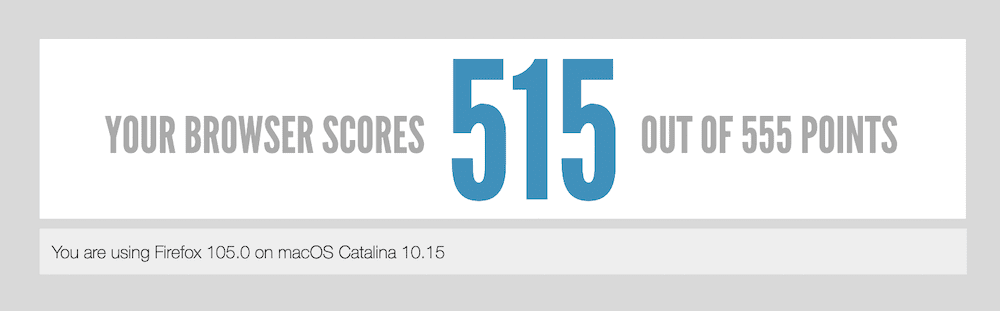
Tor Browserはセキュリティを重視するブラウザであり、全く異なるアクセス方法を提供することをお忘れなく。また、ベンチマークテストを実施しても、Torのパフォーマンスを測定することは困難です。
主要ブラウザとの比較
このセクションでは、Torと主要ブラウザの比較をご紹介します。なお、この比較結果だけを参考にTorを利用するかどうかを判断しないようにしてください。ほとんどの商用ブラウザでは、プライバシーとセキュリティが最優先事項というわけではありません(近年のユーザーの関心の高まりにより、ある程度は考慮されていますが)。
まずは、Tor Browserと多くの点で正反対のソリューション、Google Chromeとの比較から見てみましょう。
Tor BrowserとGoogle Chrome
Google Chromeについては説明不要でしょう。世界で圧倒的なシェアを誇るこのブラウザは、最も広く利用されている検索エンジン、Googleが提供しています。
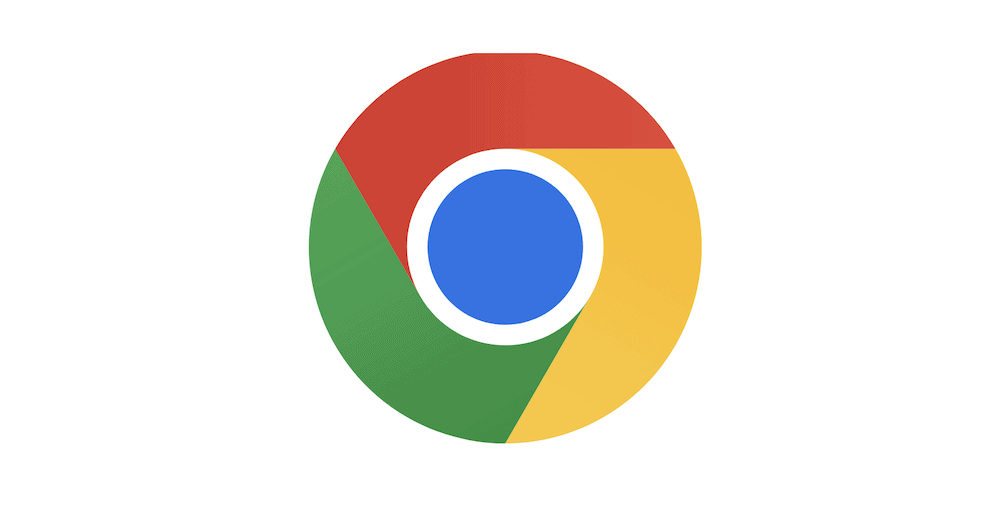
ほぼすべてのデバイスで入手可能で、Google Pixelなどの一部の機種では標準搭載されます。
特に技術面では、Google Chromeはブラウザの標準となる存在です。
- 検索バーとアドレスバーを統合し、他のGoogleサービスからファイルやドキュメントを取得できる。
- Google Workspaceと連携し、ドキュメントとアカウントの同期が組み込まれている。
- パスワード マネージャーが内蔵されており、認証情報をクラウドに保存可能。
- 要件に応じてブラウジング体験を向上するための拡張機能が多数。
そもそもGoogle ChromeとTorを比較するのには意味がないように思えますが、Google Chrome、そしてGoogleは、情報共有の最前線に立つ存在です。簡単に検索するだけでも、データ収集に関する同社の慣行を確認することができます。過去には、同社のデータの取り扱いが疑問視され、数多くの訴訟も起こっています。
これに対し、Torは隔離された空間を確保できます。パフォーマンスはどの主要ブラウザにも劣りますが、個人情報やプライバシーを守りたい方には、Torを使用する方が賢明です。
この2つのブラウザの目的は異なることから、総合的にTorがChromeに優っているとは言えませんが、とにかく匿名性を重視したい場合には、Chromeの使用は避けたいものです。
Tor BrowserとBrave
Braveは、Kinstaブログでも紹介しているブラウザで、人気の高いコア機能群と広告ブロックが標準装備されたプライバシーとセキュリティを考慮したブラウザです。
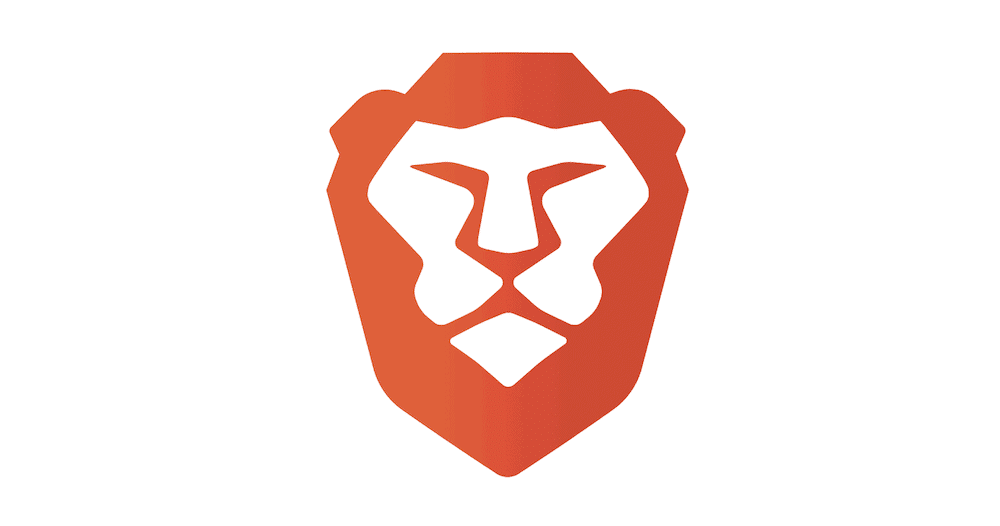
BraveはFirefoxではなく、Google Chrome上に構築されており、以下のような特徴があります。
- Braveブラウザを使用するだけで暗号通貨を稼ぐことができる。貯めた通貨はコンテンツクリエイターに支援として送金することも。
- Google Chromeの開発版であるChromiumをベースに構築されているため、Chrome ウェブストアの拡張機能を実装できる。
- 広告のブロックとユーザーの保護を重視した専用機能がある。パスワードマネージャー、Cookieやメディアの自動再生などをサイトごとに管理可能。
この最後の点は、Torと比較しがいがあります。Braveのプライベートウィンドウは、フィンガープリントの匿名化を行うTor Browserと同じ機能を持っています。これは優れた機能ですが、Braveにはいくつか欠点があります。
例えば、広告を表示することで暗号通貨を稼ぐことができるというのは、Braveを利用する理由とは全く対照的。そして、広告の閲覧数を集計するためにトラッキングが行われることも意味します。
一般的なブラウジングを楽しむなら、Braveは良い選択肢で、Torよりも間違いなく高速です。また、プライベートウィンドウも活用できます。しかし、セキュリティとプライバシーの面からは、Braveは十分とは言えないかもしれません。
Tor BrowserとChromium
Brave、Google Chrome、Microsoft Edgeなどのブラウザは、Chromiumがベースになっています。Chromiumはこれらブラウザの開発およびオープンソース版ですが、必ずしも最新機能を提供するわけではありません。
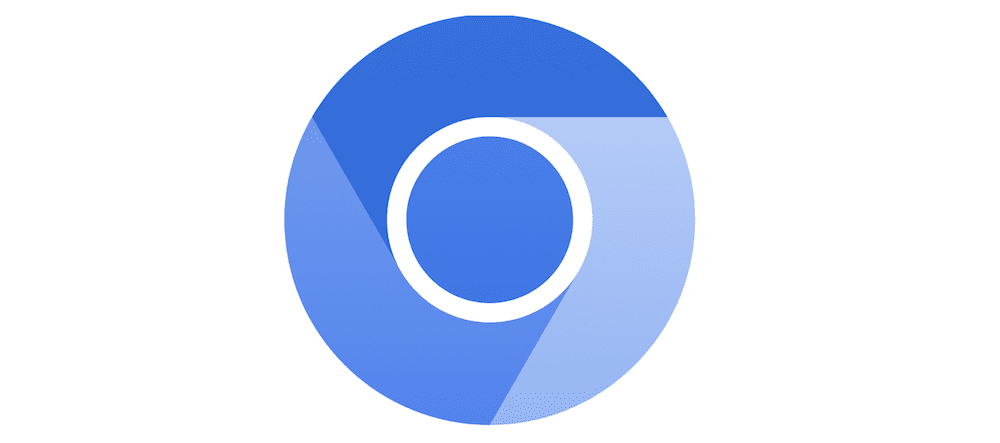
Chromiumベースのブラウザと比較すると、機能に劣ります。これは一部では使われているものの、一般ユーザー向けではないためです。また次のような理由から、他のブラウザを使用することをおすすめします。
- Chromiumは、基本的にブラウザの「ベータ版」。インストールマネージャーはなく、使用前にコンパイルが必要。
- 現在のブラウザのバージョン、実際にはすべてのバージョンで、ナイトリービルドのみ提供。これは開発者がア更新するブラウザの最終版であるため、バグやエラー、脆弱性が含まれる可能性がある。
Chromiumの目的は、ウェブブラウザの開発方法を学ぶことにあります。したがって、プライバシーやセキュリティが重視されている選択肢とは言えません。
セキュリティとプライバシーが気になる方は、Torを利用してください。
Tor BrowserとMozilla Firefox
一般ユーザーと開発者のどちらにとっても、Firefoxは際立った選択肢。オープンソースの基本、プライバシー、セキュリティなど、あらゆる面に優れたブラウザです。
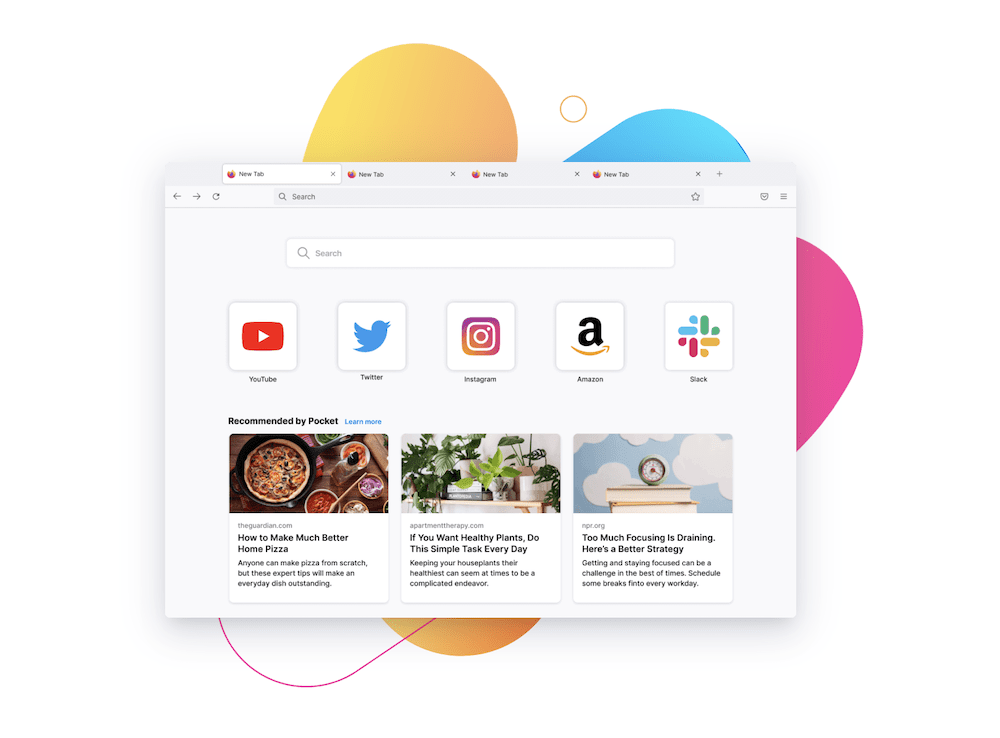
安全なブラウジングに関係する機能は、以下のようなものがあげられます。
- 他の主要ブラウザに劣らない、フル機能のプライベートブラウジングモードがある。
- 暗号化スクリプト、ソーシャルトラッカー、サードパーティーのトラッキングCookieなど、数々のウェブ要素をデフォルトでブロック。
- 認証情報を保存するのに役立つパスワードマネージャー搭載。
- 自動再生されるメディアをブロックし、再生するかを選択可能。
- さまざまな拡張機能があり、デフォルトでHTTPS接続を実装したり、広告ブロッカーを統合したりできる。
FirefoxとTorを比較するには、まず他のブラウザと比較した際の位置づけも考慮したいところ。基本的なプライバシーとセキュリティ機能においては、Chromiumベースのブラウザ、特にChromeよりもFirefoxの利用をおすすめします。
しかし、TorとFirefoxを並べて比較するなら、Torの方がはるかにセキュリティとプライバシーに優れています。これは、各ブラウザの機能を考慮すれば自明です。
プライバシーは気になるけど、ブラウジングは快適に行いたいという方には、Firefoxが答えになるはずです。
Tor BrowserとSafari
Appleユーザーにとっては、デフォルトブラウザのSafariが最も身近な存在でしょう。すべてのデバイスで優れたパフォーマンスを発揮しており、問題なく使用できることから、多数のユーザーがそのままSafariを利用しています。
とは言え、プライバシーやセキュリティの面からはベストな選択肢ではありません。
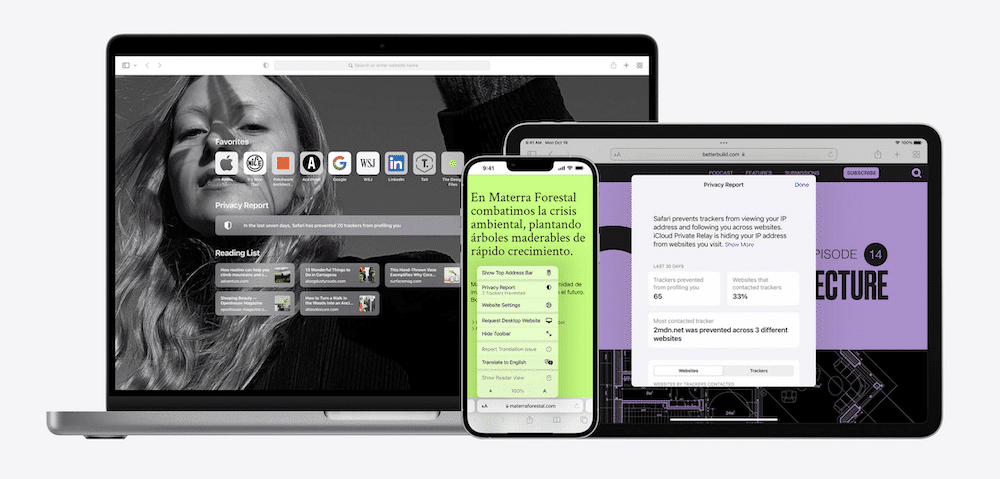
Safariは機能的なブラウザであり、Apple製品に適した形で統合されています。これは当然Appleユーザーにとってメリットであり、そういった意味では、ブラウザ本来の目的が達成されています。
しかし、安全なブラウジングという観点では、その機能は十分とは言えません。
- 自動再生をブロックする機能がないため、拡張機能を見つけて実装しなければならない。
- 暗号化スクリプトがブロックされない。致命的な欠点というわけではないが、あらゆるタイプの悪意ある行為を考慮すれば、ブロック可能な別の選択肢を検討したいところ。
- Appleはブラウザへのセキュリティ機能の実装に遅れをとっており、プライバシーを保護するオプションがほとんどない(すべてのCookieをブロックしたり、Apple Payを利用しているかどうかを追跡するサイトをブロックしたり、クロスサイトトラッキングを防止したりすることは可能)。
- プロプライエタリなソフトウェアであり、コードベースを見ることはできない。必ずしも問題になるわけではないが、オープンソースソフトウェアのコアコードは多くの人が確認するため、より素早くバグやエラーの発見し、修正される。
Tor Browserもオープンソースであり、Safariに欠けている機能が組み込まれています。Torにはパフォーマンスの懸念がありますが、ここでも両者の使用目的が異なります。
Torは「普段使い」向けのブラウザとは言えませんが、匿名でブラウザを使用する必要がある状況では、Safariよりも確実に安全性が保証されます。
Tor Browserのインストールおよび使用方法
他のアプリと同様、まずはTor Browserをコンピュータにダウンロードし、インストールします。The Tor Projectの公式ページにアクセスしてください。
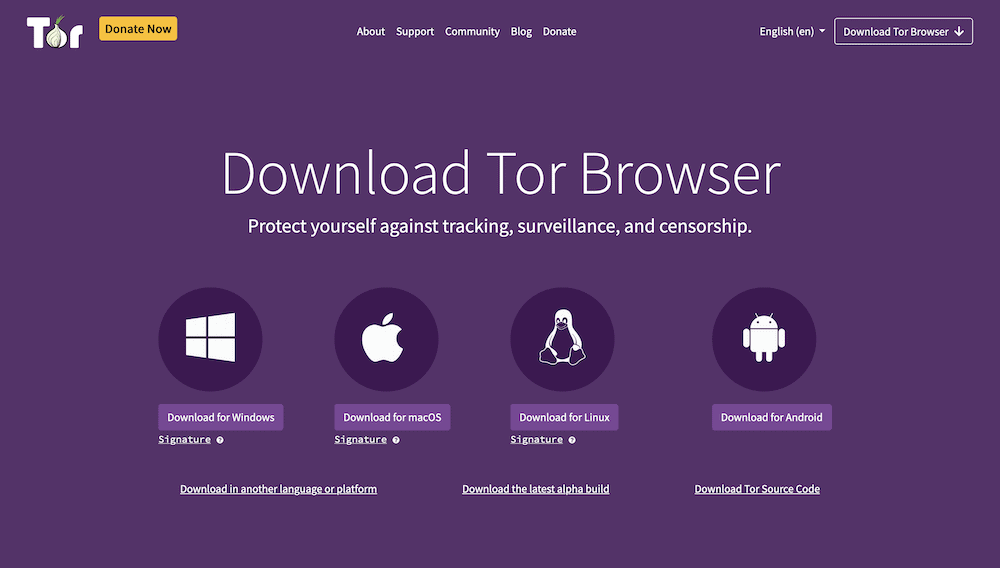
ダウンロード後はパッケージを解凍し、お使いのオペレーティングシステム(OS)に応じてインストールを行います。
インストールを終えると、Tor Browserが開きます。クライアントの設定やネットワークへの接続を促す画面が表示されます。
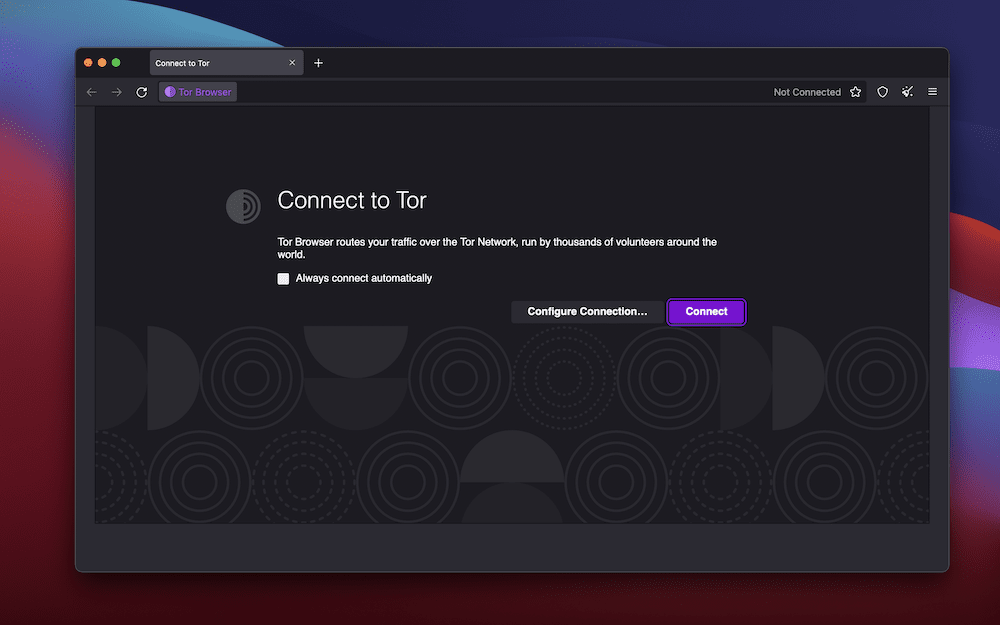
「接続」をクリックすると、Torネットワークへの接続が確立されます。
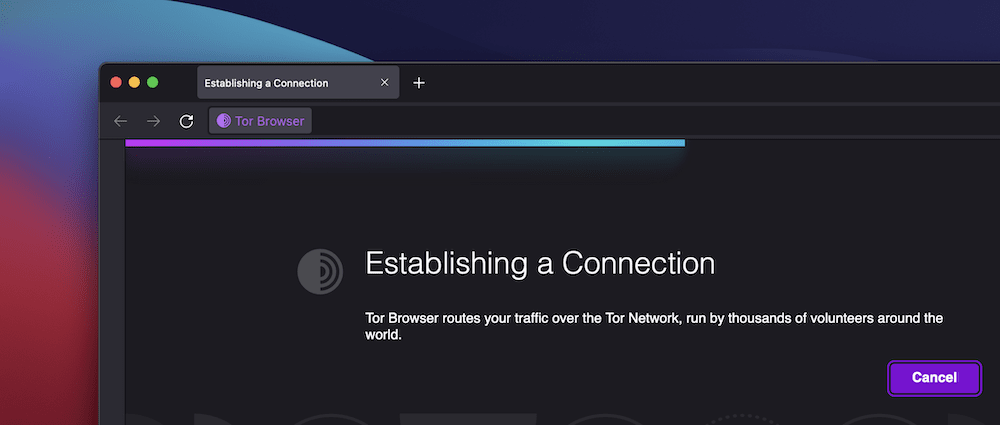
接続が確立されるまでに少し時間がかかる場合があります。先に触れた通り、Torは他の一般的なブラウザに比べて低速です。
接続されると、以下のようなスタート画面が表示されます。

この画面から、TDL「.onion」を持つURL、またはDuckDuckGoの検索バーを使って、ブラウジングを開始することができます。
ミラーサイトを閲覧しないのであれば、苛々させられるほど低速な点を除けば、他のブラウザと大差はありません。
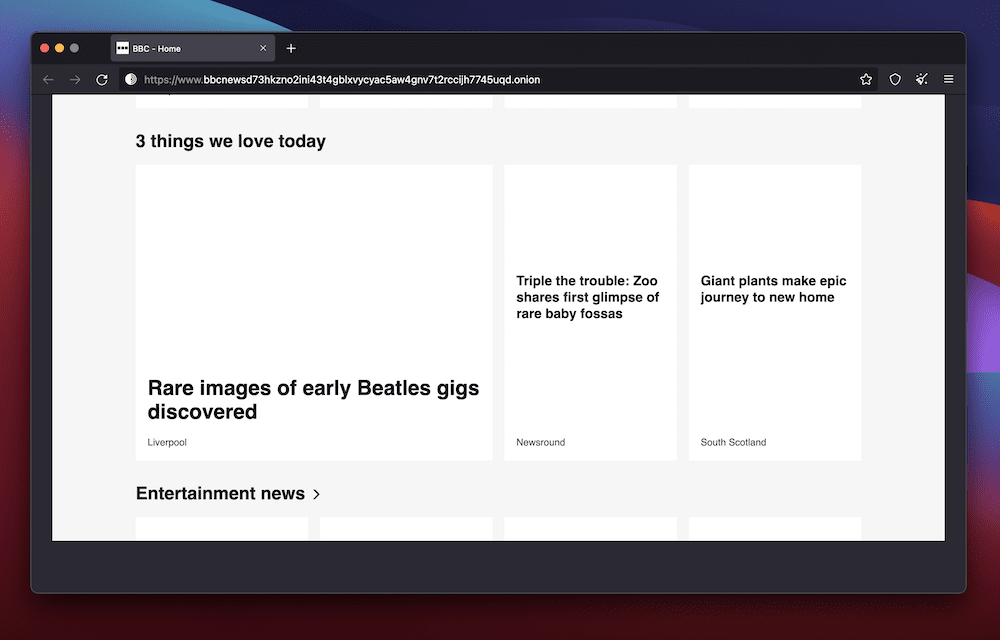
Torを初めて利用する際には、オンボーディングウィザードを利用することもできます。
スタート画面の左上に、このウィザードへのリンクがあります。これにより、新しいブラウザの操作方法を学ぶのに役立つチェックリストが表示されます。

各パネルでは、Torに関する詳しい情報を確認したり、設定に変更を加えたりすることができます。

Tor Browserの設定を変更する方法
Tor Browserの設定を変更するには、ツールバーの「Tor Browser」>「Preferences」に移動します。
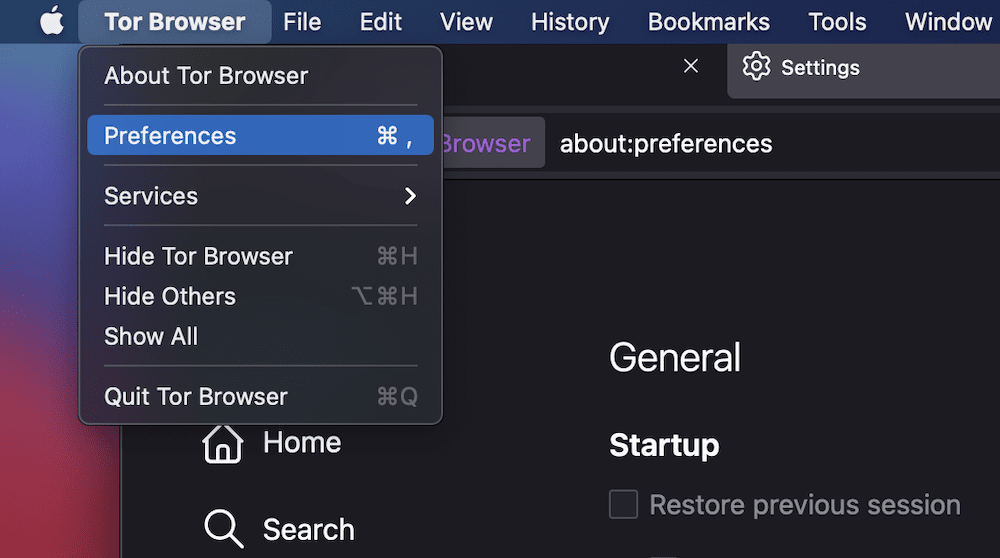
あるいは、オンボーディングウィザードから設定画面にアクセスすることもできます。

「Preferences」画面の「接続」タブで必要な設定を変更します。
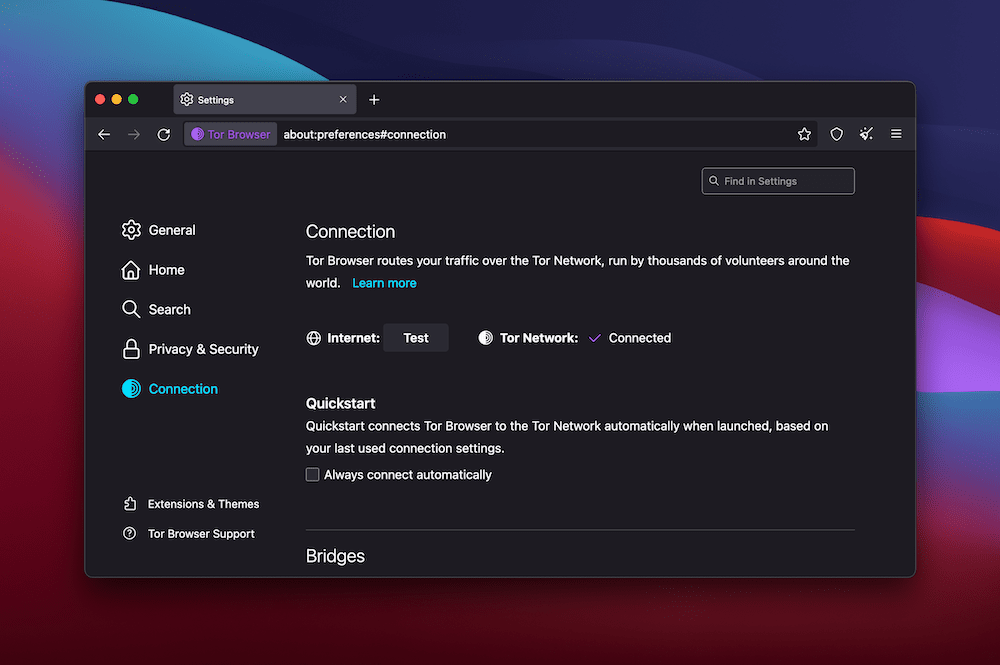
この設定の変更に関しては、今回は詳しく触れませんが、接続のテスト、クイックスタート機能の設定、プロキシ設定の調整など、さまざまな項目を設定可能です。
また、Torがブロックされている場所で、Torネットワークに安全にアクセスするのに役立つ、ブリッジを設定することもできます。「ブリッジ」セクションでブリッジを追加するか、不明な場合は、「ブリッジをリクエスト」でThe Tor Projectに申請することも可能です。

その他に役立つ設定としては、ブラウザのツールバーから開くことができる「セキュリティレベル」ウィンドウです。

「設定」を押すと、先ほどの「Preferences」画面の「Privacy & Security」セクションが表示されます。ここで、好みに応じてセキュリティレベルを選択することができます。

その他の設定項目にも目を通し、必要な設定を終えたら、Onionネットワークを使ってブラウジングを始めましょう。
まとめ
ウェブの安全性に関して、プライバシーとセキュリティには様々なレベルがあります。Chrome、Firefox、Safariなどの一般的なブラウザでもある程度考慮はされていますが、ダークウェブを閲覧するのに十分な機能が揃っているわけではありません。
この記事では、Tor Browserの概要やメリット、ダークウェブでのアクセス方法など、Torを利用すべきかどうかを判断するのに必要な情報を一通り網羅しました。
ダークウェブにアクセスするには、Tor Browserを利用することをおすすめします。その他のブラウザはTorほどの安全性を確立できていないのが現状です。
Tor Browserについてご質問がありましたら、以下のコメント欄でお知らせください。


